您需要将同一条短信内容进行群发操作时,群发助手可以帮您快速发送验证码、短信通知和推广短信。
准备工作
使用说明
群发助手以可视化的方式提供短信发送服务,适合初次接触短信服务的新手、非研发类人员使用。
群发助手支持自动校验手机号码的正确性并给出错误号码提醒,同时支持自动重复内容去重。去重规则如下:
若发送模板包含变量,变量值不一样,即便手机号码一样,也不会被去重。
若发送模板不包含变量,手机号码一样,则会被去重。
群发操作步骤
登录短信服务控制台。
在左侧导航栏,选择国内消息或单击国际/港澳台短信。
选择群发助手页签,单击添加发送任务,根据页面提示,填写相关任务信息。
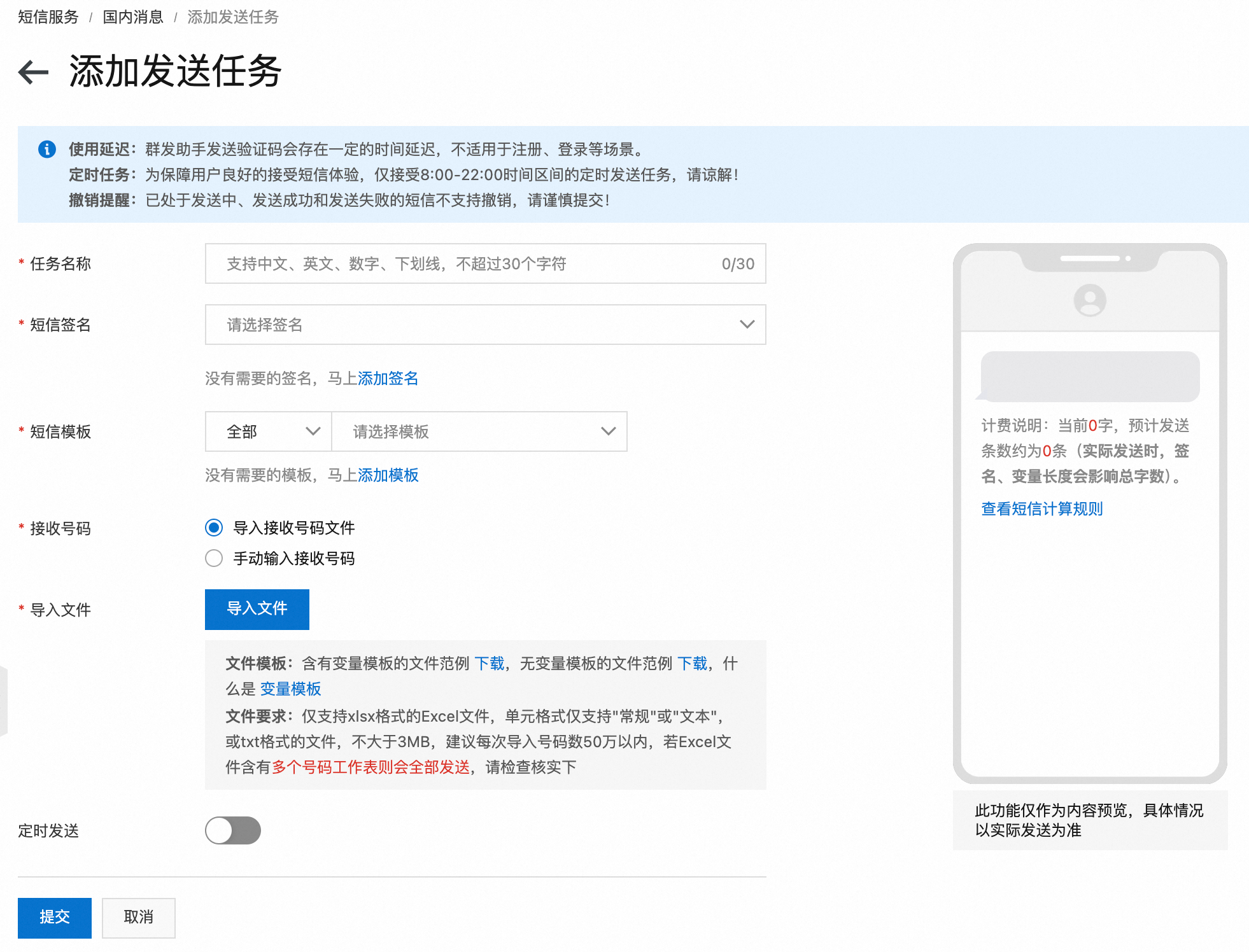
配置信息及说明,请参见下表:
重要以下参数配置表以国内消息页面群发短信为例,国际/港澳台消息页面群发短信的参数项以具体页面为准。
名称
说明
任务名称
任务名称,长度不超过30字符。
短信签名
选择短信发送任务的短信签名。
短信模板
先选择短信模板类型,然后选择已审核通过的模板。
说明当短信模板类型为验证码时,对应的短信模板只能选择验证码类型的模板。
使用群发助手发送验证码类型的短信会存在一定的时间延迟,不适用于注册、登录等场景。
接收号码
接收号码支持导入接收号码文件和手动输入接收号码两种方式,您可以选择任意一种方式设置接收号码。
导入接收号码文件
单击下载范例,根据模板示例填写接收号码。
单击导入号码,导入接收号码文件。
手动输入接收号码
您需要手动输入接收手机号。
说明如果短信模板包含变量,请使用导入接收号码文件方式导入接收号码。
手动输入接收号码方式最多支持1000个手机号码,大批量接收号码建议通过文件导入形式提交。
定时发送
打开定时发送开关,可以设置短信发送的日期和时间。
说明如果需要撤销短信定时发送任务,请至少提前5分钟在群发助手页面单击撤销。示例:您预约了10:00 发送短信,必须在09:55之前撤销定时发送任务,超过5分钟,09:55之后无法撤销任务。
国内短信只能设置每天08:00:00~21:59:59的发送任务。
单击提交发送任务。
任务添加成功后,预计十分钟内处理完成。
任务提交后,将自动跳转回群发助手页,单击任务列表操作列的详情按钮,进入任务详情页面。
在发送结果或接收号码详情内容栏右侧单击刷新图标,可手动刷新发送数据查看发送结果。
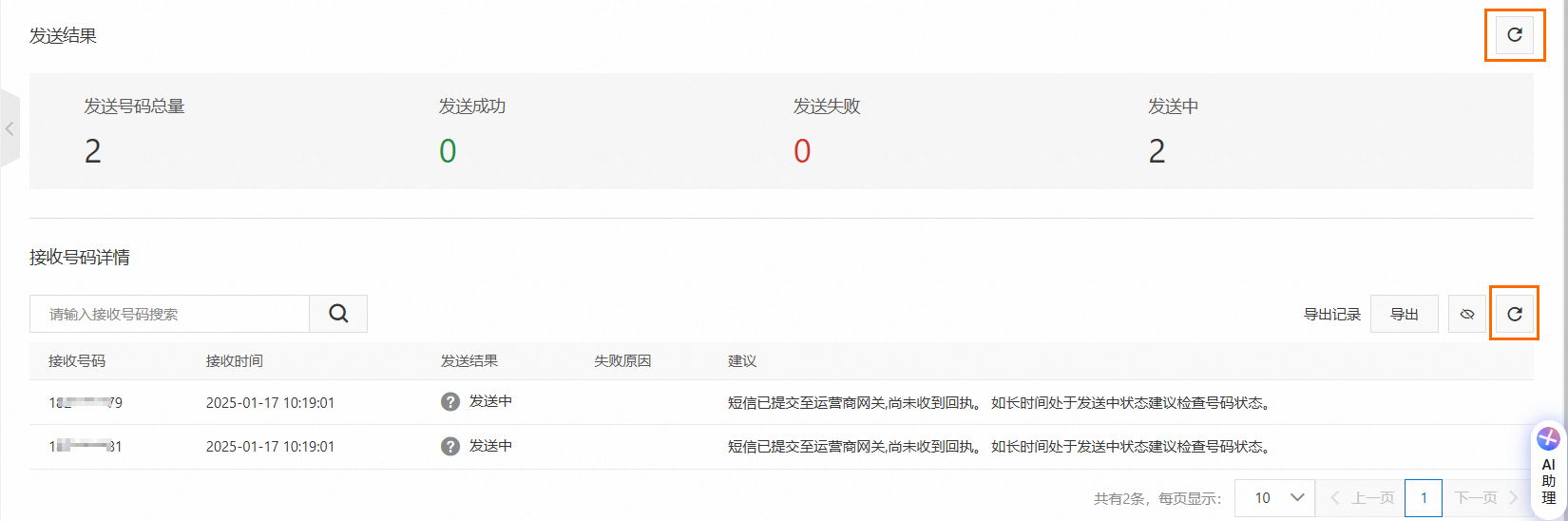
导出发送记录
任务添加后,您可以在群发助手页签单击操作列详情按钮,查看当前发送任务的基本信息、发送结果、接收号码详情等信息。并支持导出接收号码详情数据。
生成导出任务
在当前任务接收号码详情区域,单击导出按钮。
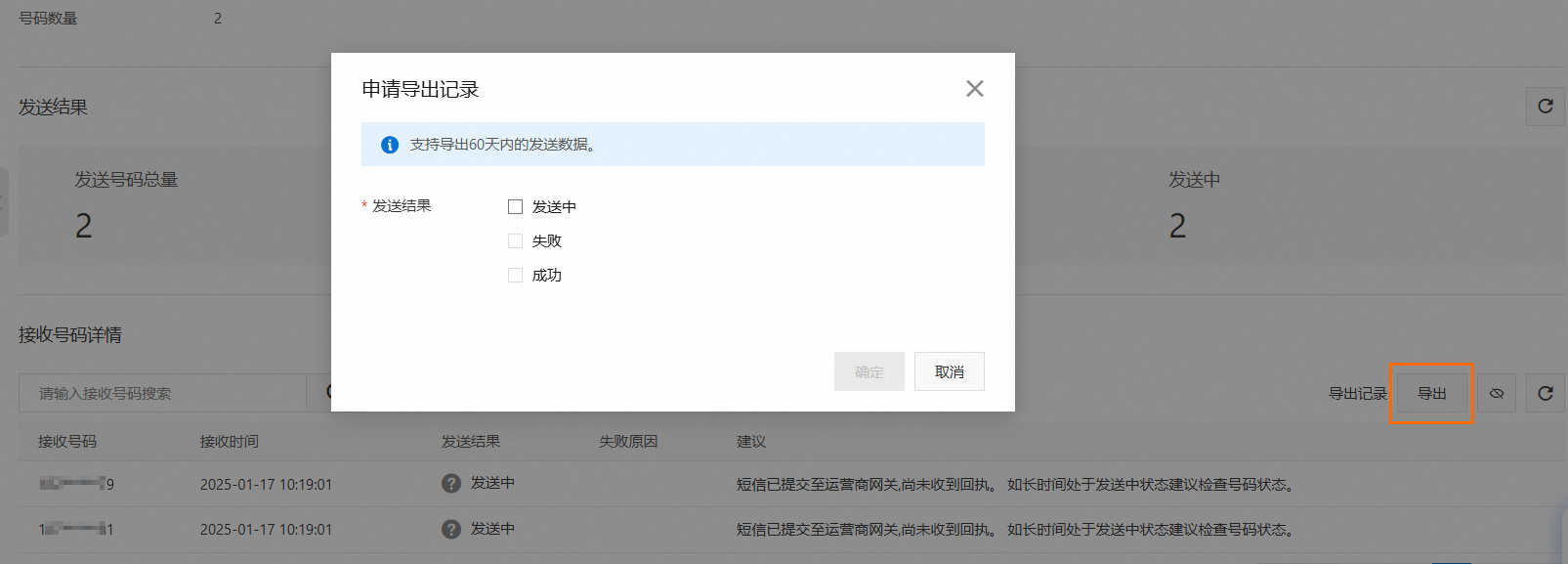
请在弹窗内选择需要导出的发送状态(可多选)。
单击确定按钮生成导出任务,可在导出记录弹窗内执行下载等相关操作。
说明当用户请求导出时,系统将获取最新的短信发送详情数据生成导出任务。
执行发送任务需要时间,请不要在任务执行后立即导出。
支持导出60天内的发送数据。导出任务生成后五分钟内无法再次操作导出,以防被攻击风险。
查看导出记录
导出任务生成后,单击导出记录打开弹窗。
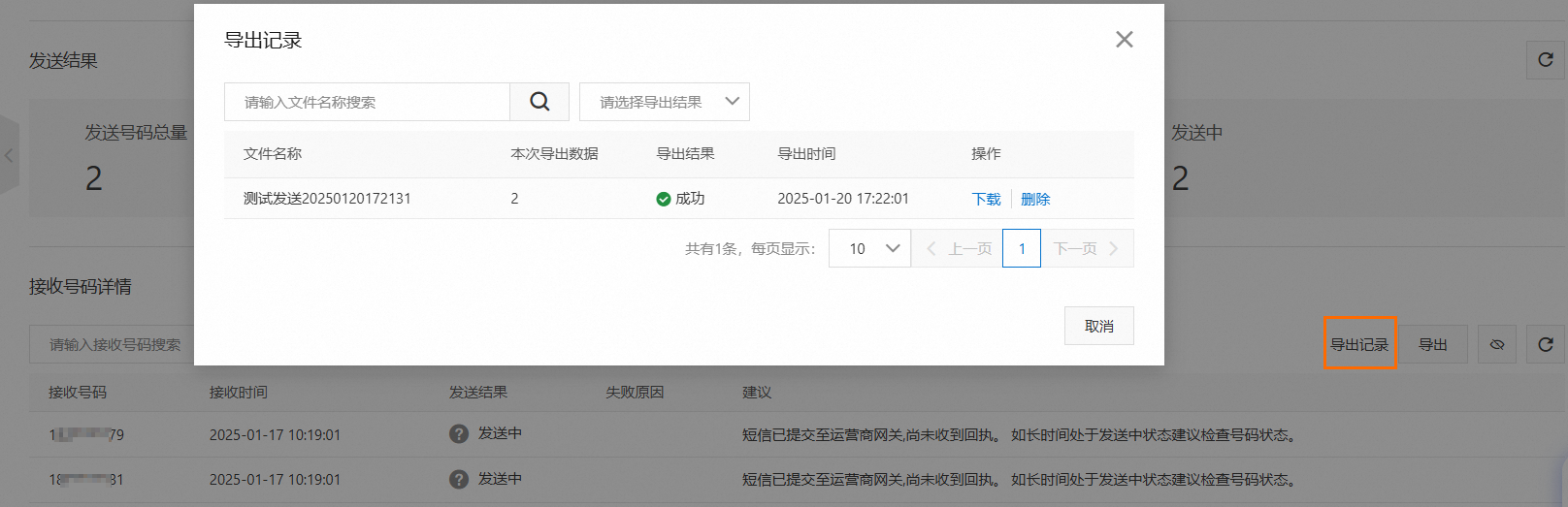
弹窗内支持根据文件名称和任务结果检索导出任务。
文件名称检索:导出的文件将以[任务名称+日期+时分秒]的规则命名,您可根据文件名称进行检索,支持精准和模糊搜索。
导出结果检索:支持根据导出结果状态(成功、失败、发送中)进行精确检索。
单击操作列下载按钮,将任务文件下载至本地保存。
说明如有任务导出失败,可单击操作列重试按钮再次执行导出任务。
单击操作列删除按钮,可删除当前导出记录,删除后不可恢复。
导出记录数据将在短信服务控制台保留60天,超过60天后不支持下载。
